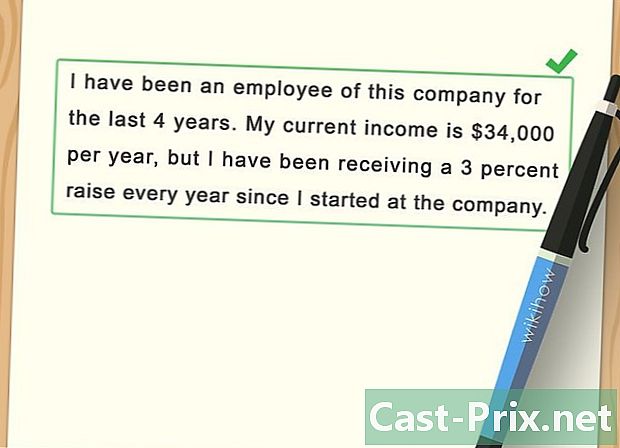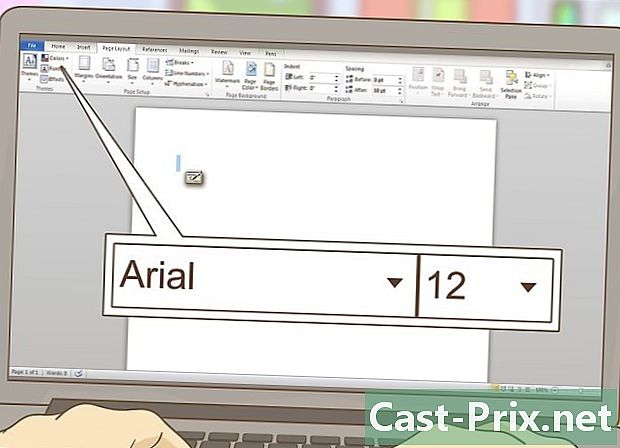כיצד להיפטר מחיפוש בבל
מְחַבֵּר:
Louise Ward
תאריך הבריאה:
3 פברואר 2021
תאריך עדכון:
1 יולי 2024

תוֹכֶן
- בשלבים
- חלק 1 הסר את התקנת חיפוש בבילון ב- Windows
- חלק 2 הסרת ההתקנה של חיפוש בבילון ב- Mac OS X
- חלק 3 הסר את חיפוש בבילון מ- Mozilla Firefox
- חלק 4 הסר את חיפוש בבילון מגוגל כרום
- חלק 5 הסר את חיפוש בבילון מ- Internet Explorer
חיפוש בבילון הוא תוכנית סרגל כלים הידועה כמי שחוטפת את ההגדרות ואת הממשק של דפדפן האינטרנט באמצעות "rootkit" (כלי הסתרת פעילות) של מערכת ההפעלה של המחשב שלך. ברוב המקרים, חיפוש בבילון יבקר במחשב שלך עם תוכניות אחרות של צד שלישי ויתקין את עצמו בתוכו. כדי להיפטר מחיפוש Babylon, עליך להסיר את התקנת התוכנית מהמחשב שלך ואז להסיר את סרגל הכלים של Babylon מכל דפדפני האינטרנט שלך.
בשלבים
חלק 1 הסר את התקנת חיפוש בבילון ב- Windows
-

לחץ באמצעות לחצן העכבר הימני על סמל בבל בסרגל המשימות הבא, בחר "יציאה". זה יעצור תהליכי רקע הקשורים ליישום בבילון. -

לחץ על "התחל" ובחר "לוח הבקרה". תראה את חלון לוח הבקרה פתוח. -

לחץ על "התקן / הסר התקנה של תוכנית" או "הסר התקנה של תוכנית". -

בדוק את כל רשימת התוכניות כדי לזהות תוכניות הקשורות לחיפוש בבילון או תוכנת בבילון. לדוגמה, אתה יכול למצוא את "בבילון 9", "אפליקציות תווית לבנה", "בבילון ארגון", "בבילון אלקטרונית מילון", ו "בבילון נייד". -

בחר באפשרות להסיר את כל תוכנות Babylon מהמחשב שלך. בסיום זה, עבור לשלב שלוש, ארבע וחמש להסרת חיפוש בבילון מדפדפני האינטרנט.
חלק 2 הסרת ההתקנה של חיפוש בבילון ב- Mac OS X
-

פתח את התיקיה "יישומים" ומצא את היישום Babylon.- אם בבילון לא מותקנת כתוכנית, עבור לשלב שלוש וארבע של מדריך זה להסרת בבל מ- Firefox ומכרום.
-

העבר את בבל לסמל האשפה בשולחן העבודה. -

לחץ באמצעות לחצן העכבר הימני על האשפה ובחר "רוקן את האשפה". יישום Babylon יוסר מהמחשב שלך ב- Mac.- עבור לשלבים שלוש וארבע במדריך להסרת חיפוש בבילון מדפדפני האינטרנט שלך.
חלק 3 הסר את חיפוש בבילון מ- Mozilla Firefox
-

לחץ על "עזרה" בראש חלון פיירפוקס הבא, בחר "מידע על פתרון בעיות". -

לחץ על אפס את Firefox בפינה השמאלית העליונה של הדף הבא, לחץ על "אפס את Firefox" כדי לאשר את בחירתך. פעולה זו לא תמחק את הנתונים האישיים שלך, כגון סימניות או סימניות. -

המתן עד ש- Firefox יופעל מחדש, לחץ על "סיום". Firefox יופעל מחדש והגדרות ברירת המחדל ישוחזרו. חיפוש בבילון יימחק לצמיתות מדפדפן האינטרנט שלך.
חלק 4 הסר את חיפוש בבילון מגוגל כרום
-

לחץ על כפתור התפריט ובחר "הגדרות". רשימה נפתחת תופיע ותפריט "הגדרות" יופיע בכרטיסייה חדשה. -

עבור לתחתית הדף לחץ על "הצג הגדרות מתקדמות ...". -

לחץ על "אפס ברירות מחדל" ואז לחץ על "אפס" כדי לאשר את בחירתך. הנתונים האישיים שלך לא יושפעו. לאחר השלמת האיפוס, חיפוש בבילון יוסר מ- Chrome.
חלק 5 הסר את חיפוש בבילון מ- Internet Explorer
-

לחץ על הסמל המיוצג על ידי "הילוך" בפינה השמאלית העליונה של החלון ובחר "אפשרויות אינטרנט". פעולה זו תפתח את תיבת הדו-שיח "אפשרויות אינטרנט". -

לחץ על הכרטיסייה "מתקדם" ואז לחץ על כפתור "איפוס". -

סמן את התיבה "מחק נתונים אישיים" ולחץ על "איפוס". פעולה זו תשחזר את הגדרות ברירת המחדל של Internet Explorer מבלי למחוק את הסימניות והסימניות שלך. -

המתן לזמן שבו Internet Explorer מתאפס, לחץ על "סגור". -

סגור את ההפעלה הנוכחית שלך ב- Internet Explorer ופתח הפעלה חדשה. חיפוש בבילון יימחק לצמיתות מהדפדפן שלך.